
Tulajdonképpen abban a pillanatban mikor elhatároztuk, hogy webshopot építünk, már túl is vagyunk a nehezén. Egyrészt azért, mert webshopunkat úgy alakítottuk, ki, hogy senkinek ne okozzon semmiféle nehézséget a kezelése. Másrészt azért, mert ezen cikk első része egy átfogó bemutatónak, melyen keresztül részletesen megismerheted webshopunk minden lényeges pontját.
Hol kezdjem?
Természetesen mindenki arra vágyik, hogy pillanatok alatt láthatóvá váljanak termékei a webshopjában, azonban a termékfeltöltés ideális esetben csak a második lépés. Könnyebb lesz az egész építési folyamat, ha már az elején beállítunk minden szükséges, webshopunkat meghatározó paramétert. Az első lépés tehát a webshopunk beállításainak átnézése. Ezeket egy helyen, a Webshop menüpont Webshop beállítások pontja alatt találjuk meg. Legjobb, ha szépen sorban a nagybetűs webshop építés megkezdése előtt végigmegyünk ezen opciókon, kezdve az alapbeállításokkal.
Alapbeállítások
Alapvetően itt minden egyértelmű, a webshop neve az a név, melyet a rendszer használni fog, amikor a webshopra hivatkozik, pl emaileknél, értesítéseknél.
A megadott e-mail címre fog érkezni minden webshoppal kapcsolatos levél, így például a megrendelésekről szóló értesítések is. Ha várhatóan nagyobb forgalmat fogsz bonyolítani, akkor érdemes létrehoznod a webshopod számára egy külön egy e-mail címet a személyes címed használata helyett.
A pénznem beállítása szintén fontos, hiszen a termékeknél megadott ár mező értéke, ebben a pénznemben értelmezendő. A webshop a pénznemet globálisan kezeli, azaz minden terméked ebben a pénznemben fog megjelenni.
Webshop sáv 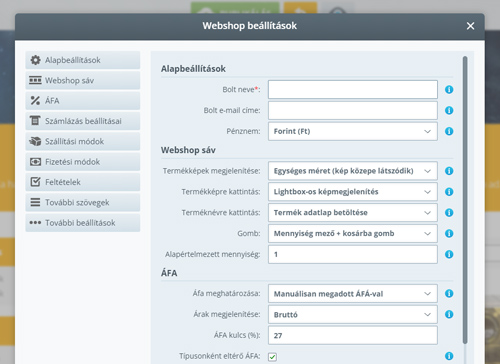
Honlapépítőnk sávokban kezeli a tartalmat, a Webshop sáv az, amelyben a termékeid meg fognak jelenni. Ezen sávnak vannak helyileg saját beállításai is, itt most az általános (minden webshop sávra érvényes) lehetőségeket nézzük meg.
Termékképek megjelenítése: A két opció között az a különbség, hogy Egységes méret esetén minden képet úgy vág meg a rendszer, hogy a termékeink listájában a képek azonos méretűek legyenek és ennek eredményeképpen a terméklistánk szép, egységes lesz. Eltérő méreteknél pedig minden képet pontosan úgy jelenít meg, ahogy feltöltöttük. Javasoljuk tehát, hogy ha csak van rá lehetőség, az első opciót használjuk.
Termékképre kattintás: Lehetőségünk van eldönteni, hogy a képre kattintáskor, felugorjon egy képnézegető és ezáltal nagyobb méretben látszódjon a kép, vagy a kattintással rögtön a termék adatlapjára ugorjon a vásárló.
Terméknévre kattintás: Az adatlapra ugrás és a ne történjen semmi közül választhatunk.
Leírás megvágása: Az egységes kinézet érdekében érdemes azonos hosszúságú leírásokat megadnunk a termékekhez. Ha ez nem lehetséges vagy nem akarunk bajlódni vele, itt beállíthatjuk, hogy minden termék leírását egy konkrét karakterszámig jeleníti meg a rendszer, ezáltal egységes képet létrehozva.
Gomb: A termékünk alatt lévő gombbal vagy szintén az adatlapra ugrunk vagy azonnal kosárba helyezhetjük a terméket.
Fontos tehát, amennyiben azt akarjuk, hogy a termékeinknek ne legyen egyáltalán adatlapja, hanem a terméklistából vásároljanak közvetlenül, akkor a fenti opciók egyikénél se válasszuk az adatlapra ugrás lehetőségét.
ÁFA, Számlázási és Szállítási beállítások, Fizetési módok
Ezen beállításokat nem részletezzük, a legtöbb közülük a nevéből adódóan egyértelmű. Amit talán érdemes kiemelni, hogy van lehetőség terméktípusoktól függően eltérő áfakulcs használatára a megfelelő checkbox bepipálásával.
Külső számlázó program használatára van lehetőség, az ahhoz tartozó nyilvános és privát kulcsokat a számlázó oldaláról lehet beszerezni.
Egyéni szállítási módokat a Kiszállítás bepipálásával adhatunk hozzá webshopunkhoz.
A különböző fizetési módoknál különböző adatokra van szükség, ezt nem részletezzük egyesével, de az adott fizetési mód kis infó ikonja alatt megtalálható minden szükséges információ a beüzemeléshez.
Feltételek
Amennyiben kötelezővé teszed az ÁSzF és az Adatkezelési nyilatkozat elfogadását, akkor itt kiválaszthatod, azok helyét a honlapodon. Érdemes ennek a két szöveges résznek egy-egy aloldalt létrehozni és ezt kiválasztani itt a beállításoknál. A vásárlót ezután a rendszer automatikusan ezen oldalakra irányítja, ha rákattint a vonatkozó linkekre.
A különböző szolgáltatók más-más elfogadást várhatnak el, emiatt azt válasszuk, amire éppen szükségünk van.
További szövegek
A vásárlói megjegyzéshez tartozó leírás az a szöveg, ami megjelenik, azon mező felett, ahová a vásárló írhatja a megjegyzéseit. A másik mező pedig egyértelmű az elnevezéséből is.
További beállítások
Cikkszám, készlet, címke: Mindhárom esetében ha bekapcsoljuk az opciót a termékeknél megadhatóvá válik az adott tulajdonság. Nagyobb termékmennyiség esetén hasznos lehet cikkszámot és készleten lévő darabszámot rendelni hozzájuk. A címkék segítségével pedig könnyebben tudunk navigálni a termékeink között.
Bár ebben a cikkben is átnéztük mire kell odafigyelni, ha mégis elakadnál, akkor a webshop beállítások ablakban található kis kék infó ikonok is adnak tájékoztatást az adott beállításról. Ha az sem segít és megoldatlan marad kérdésed, keress minket, ügyfélszolgálatunk szívesen segít.